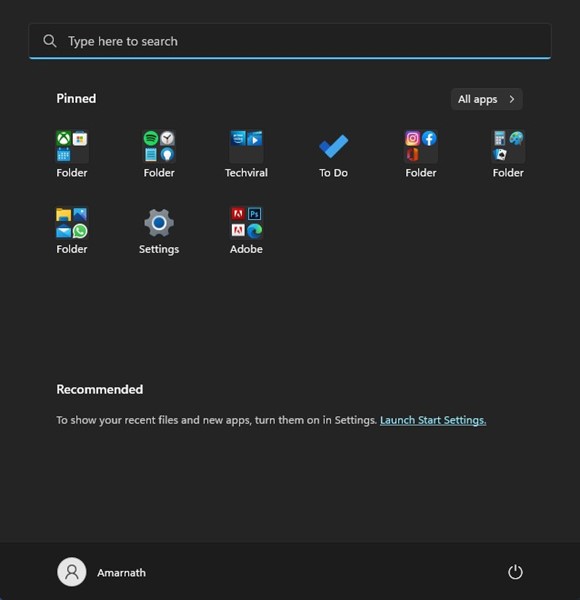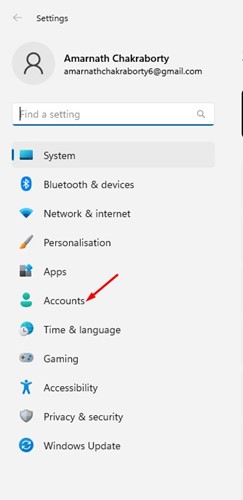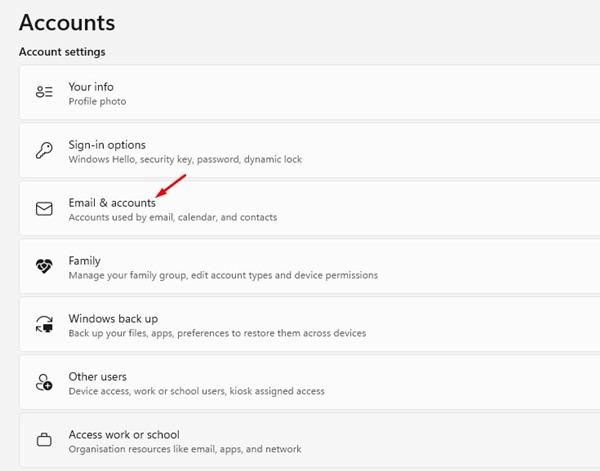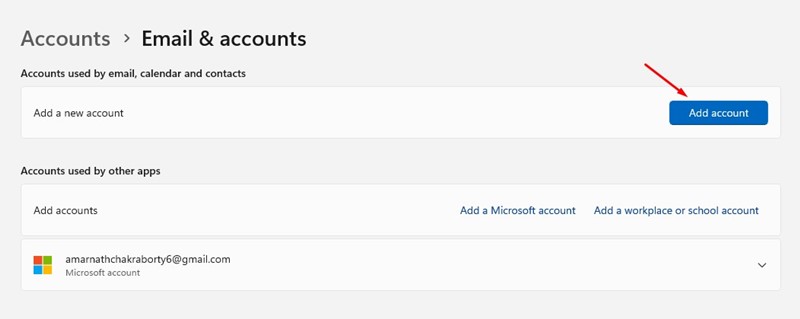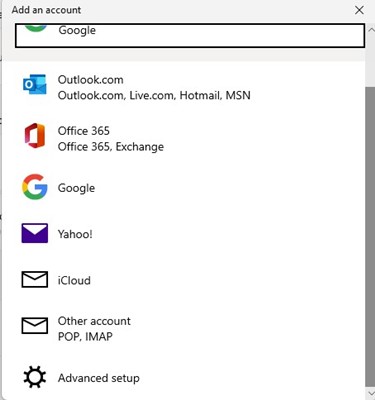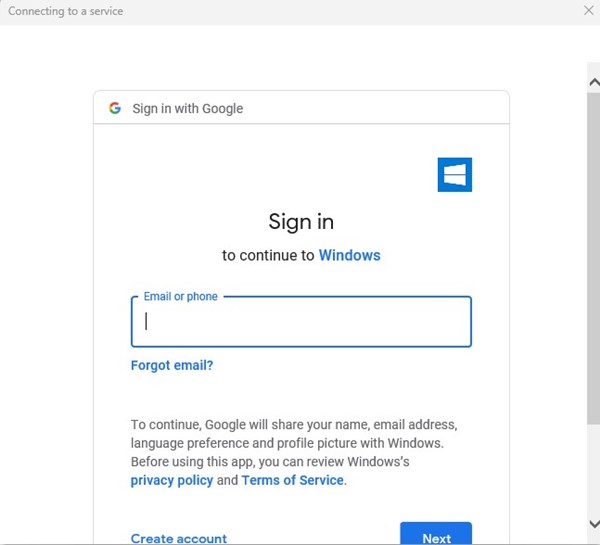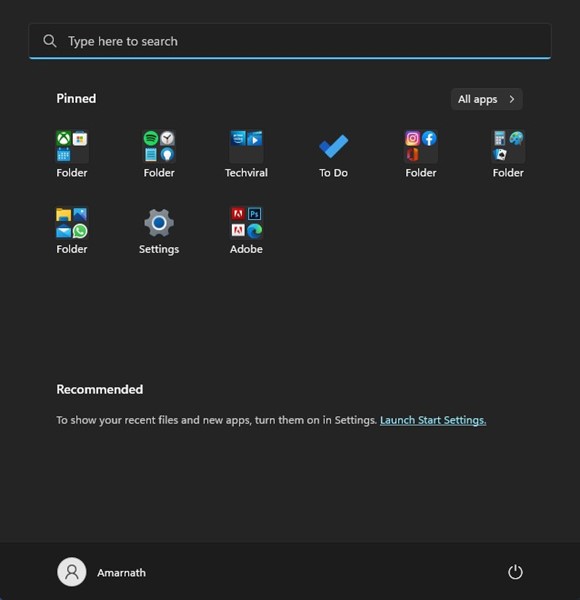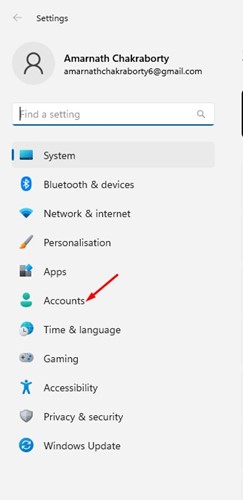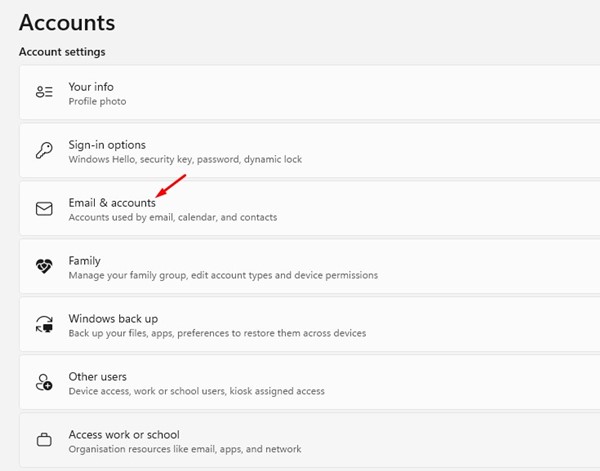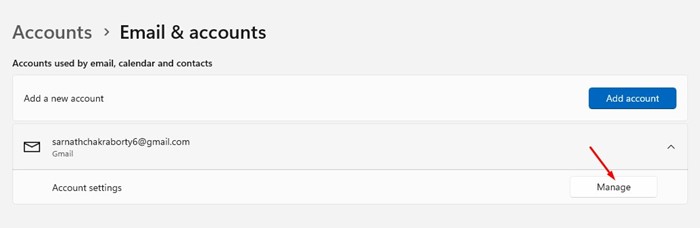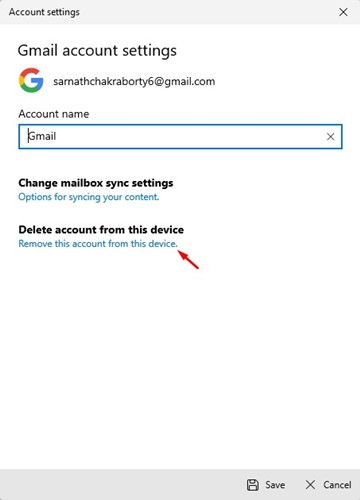Как и Android, Windows 11 поддерживает добавление нескольких учетных записей электронной почты. Теперь вам всем может быть интересно, зачем кому-то добавлять дополнительные учетные записи электронной почты в Windows 11. Многие пользователи имеют более одной учетной записи электронной почты и могут захотеть использовать другой адрес электронной почты для входа в приложения Windows.
Приложения, которые вы загружаете из Microsoft Store, используют настройки учетной записи электронной почты в вашей Windows 11 для входа и синхронизации данных. Следовательно, если у вас есть несколько учетных записей электронной почты, вы можете легко добавить их на свой компьютер с Windows 11.
Содержание
Добавить несколько учетных записей электронной почты в Windows 11
Windows 11 позволяет вам использовать несколько учетных записей электронной почты на вашем компьютере, и вы можете управлять всеми электронными письмами из одного места. Следовательно, если вы заинтересованы в добавлении нескольких учетных записей электронной почты на свой компьютер с Windows 11, вы читаете правильное руководство. Ниже мы поделились пошаговым руководством по добавлению нескольких учетных записей электронной почты в Windows 11 и удалению существующих электронных писем. Давайте начнем.
1) Как добавить несколько учетных записей электронной почты в Windows 11?
Чтобы добавить несколько учетных записей электронной почты в Windows 11, вам необходимо выполнить несколько простых шагов, о которых мы рассказали ниже. Вот как добавить несколько учетных записей электронной почты на ПК с Windows 11.
1. Прежде всего откройте меню «Пуск» Windows 11 и выберите Настройки.
2. В приложении «Настройки» перейдите на вкладку Аккаунты на левой панели.
3. Справа прокрутите вниз и нажмите Электронная почта и учетные записи.
4. Затем на экране «Электронная почта и учетные записи» нажмите кнопку Добавить учетную запись.
5. Вам будет предложено выбрать тип аккаунта, который вы хотите добавить. Например, если вы собираетесь добавить учетную запись Google, выберите Google.
6. В ответ на приглашение «Войти через Google» введите учетные данные для аккаунта Google, который вы хотите добавить.
7. Следуйте инструкциям на экране, чтобы завершить процесс добавления учетной записи.
Вот и все! Вот как вы можете добавить несколько учетных записей электронной почты на свой компьютер с Windows 11.
2) Как удалить учетные записи электронной почты?
Если вы когда-нибудь захотите удалить учетную запись электронной почты со своего компьютера с Windows 11, вам необходимо выполнить следующие простые шаги.
1. Сначала нажмите кнопку «Пуск» в Windows 11 и выберите Настройки.
2. В приложении «Настройки» перейдите на вкладку Аккаунт слева.
3. С правой стороны прокрутите вниз и нажмите Электронная почта и учетные записи.
4. Разверните учетную запись, которую хотите удалить, и нажмите кнопку Управление.
5. В мастере настроек учетной записи нажмите ссылку Удалить эту учетную запись с этого устройства.
Вот и все! Ваша учетная запись электронной почты будет немедленно удалена с вашего устройства с Windows 11.
Читайте также: Как подключить несколько учетных записей электронной почты в Gmail и управлять ими
Итак, вот как вы можете добавить и использовать несколько учетных записей электронной почты на своем компьютере с Windows 11. Если вам нужна дополнительная помощь по добавлению учетных записей электронной почты в Windows 11, сообщите нам об этом в комментариях ниже.